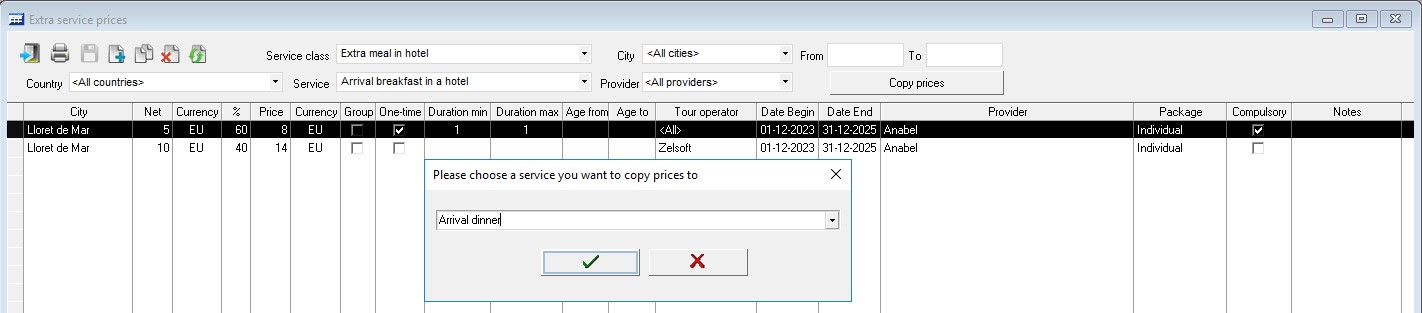Extra service prices – цены на дополнительные услуги.
Эта рабочая форма предназначена для ввода и редактирования цен на дополнительные услуги (Рисунок 1).

- City – город, в котором действует цена на данную дополнит. услугу (<
All> – для всех городов). Например, цена на прокат автомобиля в разных городах может быть разной. - Net – цена нетто
- Currency – валюта для цены нетто
- % – процент прибыли, закладываемый в цену дополнительной услуги
- Price – цена продажи
- Currency – валюта для цены продажи
- Group – признак групповой цены. Устанавливается в случае, если цена указана из расчёта цены за группу туристов
- Duration min – минимальная продолжительность (дней) предоставления услуги, при которой данная цена является подходящей для расчета
- Duration max – максимальная продолжительность (дней) предоставления услуги, при которой данная цена является подходящей для расчета
- One-time — выставление цены сразу за весь период предоставления услуги, с учетом продолжительности
- Age from – возраст туриста, начиная с которого действует цена. Пустое значение данного поля эквивалентно нулю.
- Age to – предельный возраст туриста, до которого действует цена. Пустое значение означает отсутствие верхнего возрастного предела действия цены.
- Tour operator – туроператор, для которого действует цена продажи (<
All> — для всех туроператоров) - Date Begin и Date End – период действия цены
- Provider – партнер-поставщик данной услуги
- Package – привязка цены к определенному пакету услуг (Special package). При расчете заявки, связанной с пакетом (bound package), программа будет искать только общие цены (Individual)или цены, относящиеся к пакету, определенному как bound package.
- Compulsory – признак обязательной услуги. Если для какой-либо услуги на какой-либо период установлен признак “Compulsory”, то при создании брони будет проверяться наличие обязательных услуг. Например, при бронировании отеля в период с 29.12 по 06.01 новогодний гала-ужин является обязательным. Тогда при бронировании проживания в отеле на период, пересекающийся с периодом действия обязательной услуги, менеджеру по бронированию будет предложено включить в бронь эту обязательную услугу.
Если менеджер по бронированию соглашается на включение в бронь обязательной услуги, эта услуга добавляется автоматически. - Notes — примечания.
Если в период проживания имеется несколько обязательных услуг, то менеджеру по бронированию будет предложено выбрать, какие из обязательных услуг нужно включить в бронь.
Обратите внимание, что перед тем, как заводить цены на дополнительные услуги, Вы должны выполнить следующие действия:
- Создать соответствующие классы дополнительных услуг в справочнике Service classes
- Внести дополнительные услуги в справочник Service list
- В справочнике Partners ввести партнёров, которые предоставляют Вам эти дополнительные услуги (если эти партнеры не были введены ранее)
- Каждому из партнёров поставить в соответствие классы услуг, по которым он может предоставлять дополнительные услуги, и сами эти услуги.
Если поставщиком дополнительных услуг является отель, который уже введен в справочник партнеров, не нужно заводить этот отель еще раз как партнера – поставщика дополнительных услуг. Просто назначьте отелю признак Extra service partner.
Для того, чтобы ввести или отредактировать цены нетто на какую-либо дополнительную услугу, выбираем в выпадающем списке Service class класс услуги, например, Extra meal. Затем в выпадающем списке Service выбираем нужную услугу, например, Arrival breakfast (Anabel). В таблицу загрузятся все имеющиеся цены на данную услугу.
Для того, чтобы отобрать цены по конкретному городу, воспользуйтесь фильтром City. Чтобы отобрать цены от определенного поставщика, воспользуйтесь фильтром Provider.
В рабочей форме Extra service prices предусмотрен режим копирования цен из одной услуги в другую. Для этого выделите в таблице строки с ценами, которые Вы хотите скопировать, и нажмите кнопку Copy prices. Появится диалог выбора услуги, в которую необходимо скопировать цены (Рисунок 2). Обратите внимание, что Вы можете выбрать в списке исходную услугу. Это бывает полезно, если, например, необходимо скопировать цены прошлого года в цены нынешнего года. Выберите нужную услугу и нажмите кнопку OK. Выделенные цены будут скопированы в выбранную услугу.